应用商店Google Play应用商店Google Play产品电子签名在线传真移动扫描仪解决方案信任联系销售产品电子签名在线传真移动扫描仪解决方案信任联系销售如何在iPhone上扫描轻松从您的 iPhone 12、13、14 或 15(Pro 和 Max)扫描 PDF、JPG、PNG 文档:下载并打开 Scan.Plus 应用程序(适用于 iPhone)使用您的相机将您的iPhone变成扫描仪从您的 iPhone 审阅、编辑或分享文档
为什么在iPhone上扫描正在成为一种趋势?对企业而言,对高效便捷解决方案的需求从未如此之高。在众多提升企业工作效率的技术进步中,扫描应用程序已成为一种趋势。这一工具,曾经被视为办公室中的机器,如今已无缝集成到我们的iPhone和iPad中,使文档管理变得比以往任何时候都更加便捷。但为什么这些数字解决方案会如此受欢迎,如何在您的iPhone上以不同方式使用它?扫描应用程序满足了企业的需求,简化了个人组织,甚至在我们不断无纸化的世界中增强了安全性。
企业在其iPhone上扫描哪些类型的文档?合同发票和收据采购订单费用报告医疗记录人力资源文件法律文件研究论文无论您是在数字化收据、合同还是手写笔记,您的iPhone都可以作为扫描文档的强大工具。在各种可用的方法中,使用专用扫描应用程序脱颖而出,成为最有效和多功能的选择之一。让我们来探讨一下如何利用扫描应用程序,轻松地从您的iPhone数字化文档。
现在开始在iPhone上扫描文档在iPhone上扫描在iPhone上扫描文档的三种方法使用扫描应用程序(企业最佳选择)扫描应用程序提供了一种全面的解决方案,可以直接从您的iPhone捕获、增强和组织文档。凭借自动边缘检测、透视校正和OCR(光学字符识别)等功能,这些应用程序确保您的扫描文档清晰、明亮,并准备好用于数字化使用。像Scan.Plus这样的扫描应用程序提供了一个用户友好的界面,旨在增强您的扫描体验。Scan.Plus非常适合个人和专业人士,寻求高效管理无纸化文档的方法。它允许按类别轻松组织,并便于在移动中共享重要文件。Scan.Plus与Dropbox、Google Drive和iCloud等领先的云存储平台无缝集成,确保您的扫描文档始终可以在任何设备上访问。无论是与团队成员协作还是远程访问重要文件,我们的应用程序简化了这一过程,以保持您的生产力,无论您身在何处。
在这里免费下载 Scan.Plus IOS 应用程序.将您的文档放在中心并扫描。选择与您的文档相对应的类别。分享、发送电子邮件、保存、签署或传真您的文档。使用您的iPhone相机扫描(最适合快速扫描)这种扫描文档的方法简单快捷,但在定制方面有限。步骤很简单:
打开相机应用程序定位文档聚焦与调整捕捉图像裁剪图像(如有需要)一旦您拥有扫描的文档,您可以随时使用像 Scan.Plus 这样的附加应用程序上传您保存的图像,通过附加组件添加加密签名,并分享您的文档。
打开你的iPhone相机,拍一张照片。裁剪和缩放文档以获得更好的可见性。如有需要,请使用OCR技术提取文本。分享、发送电子邮件、保存、签署或打印您的文档。使用原生iPhone备忘录应用程序(最适合个人使用)另一种使用您的iPhone扫描文档的替代方法是使用预装的“备忘录”应用程序具有基本功能,该应用程序通常在您的主屏幕上可用。此选项通常最适合个人使用,以下是开始在备忘录中扫描文档的步骤:
打开笔记并选择一个笔记或创建一个新笔记。 点击相机按钮,然后点击扫描文档将您的文档放在摄像头的视野内。 如果您的设备处于自动模式,您的文档将自动扫描。如果您需要手动捕捉扫描,请点击快门按钮或音量按钮之一。然后拖动角落以调整扫描以适应页面,然后点击保留扫描。一旦您扫描了文档,您可以调整角落以适应您的需求,更改文档的配色方案,旋转文档或添加额外的页面。点击保存后,最终扫描的文档将存储在您的笔记中。这种方法非常适合个人,但对于企业来说可能会受到限制,因为可能很难妥善存储、过滤和组织大量文档。
在您的iPhone上打开备忘录并开始扫描文档。拖动以调整角落并裁剪您的文档。在文档中添加贴纸、文本、签名或形状。分享、发送电子邮件、保存、签署或打印您的文档。回顾:哪种扫描选项最适合iPhone?iPhone扫描选项最佳选择Scan.Plus免费下载应用程序iPhone相机免费-iPhone 笔记免费-光学字符识别高文档分辨率编辑、裁剪、滤镜人工智能驱动加密数据分类文件合并文档传真文件 (免费附加功能)合规电子签名 (免费附加功能)使用 Scan.Plus 用您的 iPhone 扫描和保护您的文档我们提供强大的安全和隐私措施来保护您的数据。使用 Scan.Plus,您可以自信地直接从您的 iPhone 扫描和保护您的文档,知道您的信息得到了最先进的保护。
Scan.Plus 应用程序在 iPhone 上的功能使用您的iPhone扫描并创建单页或多页PDF文档。
轻松裁剪、旋转、重新排序和删除文件中的页面。
将您的扫描文档同步到 Scan.Plus 在线存储。
通过电子邮件或像Gmail和Dropbox这样的应用程序分享PDF文件。
直接在您的iPhone上优化扫描的大小和颜色。
使用OCR从扫描中提取和编辑文本。
常见问题解答如何在iPhone上扫描PDF?要在您的 iPhone 12、13、14 或 15(Pro 和 Max)上扫描 PDF,请从 App Store 下载我们的扫描应用程序。打开应用程序,将文档放置在 iPhone 相机的视野内以清晰查看,然后捕捉图像。对每个需要扫描的文档重复此过程,然后使用应用程序将它们导出为 PDF。如何在iPhone上扫描照片?要使用iPhone扫描照片,只需从App Store下载Scan.Plus扫描应用程序。安装后,将照片放在相机下,使用应用程序捕捉图像,并将其保存到应用程序的历史记录标签中。您可以对每张想要数字化的照片重复此操作,并在必要时合并它们。如何在iPhone上从PDF中删除页面?使用Scan.Plus应用程序从PDF中删除页面非常简单。打开应用程序,选择您的文档,点击编辑图标,然后再次点击编辑以删除不需要的页面。记得点击完成以保存您的调整。我的文件在Scan.Plus移动应用中安全吗?Scan.Plus通过将一流的安全性与易用性相结合,重新定义了在线扫描。请放心,您扫描的每一份文档都得到了良好的保护,确保您的信息安全和私密。Scan.Plus是否可以在任何iPhone设备和任何iOS版本上使用?是的,您可以在 iPhone X、XS、11、12、13、14、15(迷你版、专业版和最大版)上使用 Scan.Plus 扫描,并且支持 iOS(操作系统)12、13、14、15、16 和 17(最新版本)。立即开始扫描。Scan.Plus 是一款安全的移动扫描仪,个人和企业均可完全免费使用。
ALOHI 产品解决方案电子签名在线传真移动扫描仪企业电子签名企业传真定价Sign.Plus 定价Fax.Plus 定价捆绑产品开发人员开发人员中心Sign.Plus APIFax.Plus API免费开发者账户资源帮助中心博客发布说明系统状态公司关于Alohi新闻稿职业联盟计划法律联系我们信任与安全信任中心安全概述合规性数据驻留电子签名合法性指南由...支持构建瑞士联邦瑞士联邦瑞士联邦瑞士联邦Swiss ConfederationInnosuisse - 瑞士创新局版权 © 2025 Alohi服务条款隐私政策Cookie 设置英语EnglishDeutschEspañolFrançaisItalianoPortuguêsNederlandsPolskiРусскийTürk日本語中文한국어